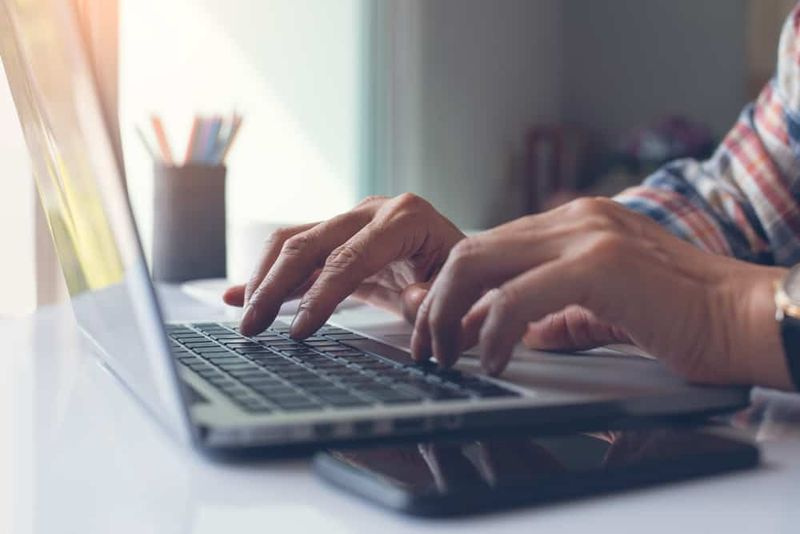ম্যাকের স্ক্রিনটি কীভাবে প্রিন্ট করা যায় - 5 সহজ উপায়ে
এমনকি আপনি যদি প্রো ব্যবহারকারী হন তবে আমরা নিশ্চিত যে আপনি ম্যাকের জন্য এই মুদ্রণ স্ক্রিন কৌশলগুলি করবেন না। আমরা ম্যাকের স্ক্রিনশট বৈশিষ্ট্যটি সহজে এবং কার্যকরভাবে ব্যবহার করার জন্য সমস্ত পদ্ধতি তালিকাভুক্ত করেছি।
একটি সাধারণ উইন্ডোজ মেশিনে আপনি দেখতে পাবেন যে একটি কীবোর্ড কী রয়েছে। এটি পর্দা ক্যাপচার জন্য তৈরি করা হয়। তবে এটি ম্যাকের কাছে থাকা জিনিস নয়। তবে ম্যাকের ক্ষেত্রে আপনি উইন্ডোজ মেশিনের তুলনায় স্ক্রিনশট নেওয়ার জন্য আরও বিকল্প পাবেন more
এটি কারণ, ম্যাকে আপনি বিভিন্ন উপায়ে পর্দা ক্যাপচার করার জন্য কীগুলির একটি সেট ব্যবহার করেন। একক কীটি কেবল দুর্দান্ত শোনার সময়, ম্যাকের মুদ্রণ স্ক্রিন পদ্ধতিটি আরও স্মার্ট। আপনি ম্যাকের স্ক্রিনশট নিতে পারবেন এমন পাঁচটি উপায় রয়েছে এবং আমরা নীচে সেগুলির সমস্ত বিশদ জানিয়েছি।
আপনার জানা গুরুত্বপূর্ণ কীগুলি
- স্ক্রিনশটগুলি ম্যাক ওএস এক্স 10.6 এবং এর থেকে উপরে পিএনজি ফর্ম্যাটে সংরক্ষণ করা হয়েছে।
- সেগুলি তারিখ এবং সময় দিয়ে ডিফল্টরূপে ডেস্কটপে সংরক্ষণ করা হয়।
- ডিভিডি প্লেয়ারের মতো কিছু নির্দিষ্ট অ্যাপ্লিকেশন স্ক্রীনশট নেওয়ার অনুমতি নাও দিতে পারে।
- আপনি পূর্বরূপ, সাফারি এবং অন্যান্য অ্যাপ্লিকেশন সহ সংরক্ষিত স্ক্রিনশটগুলিও খুলতে পারেন।
কীভাবে ম্যাকের স্ক্রিন প্রিন্ট করবেন
1. মুদ্রণ স্ক্রিন সম্পূর্ণ স্ক্রিন ক্যাপচার
বেশিরভাগ উদ্দেশ্যে, আপনাকে পুরো স্ক্রিন ক্যাপচার করতে হতে পারে। এটি করা খুব সহজ, আপনার ম্যাকের নীচে বর্ণিত হিসাবে তিনটি কীগুলির সংমিশ্রণগুলি টিপতে হবে:
টিপুন কমান্ড + শিফট + ঘ মূল একসাথে

আপনার স্ক্রিন ক্যাপচারটি ডেস্কটপে যেমন সংরক্ষণ করবে স্ক্রিন শট তারিখ এবং সময় দ্বারা বরাবর।
ন্যাসকার লাইভ
ম্যাকের কোনও নির্দিষ্ট অংশের মুদ্রণ স্ক্রিন ক্যাপচার করা হচ্ছে
স্ক্রিনশট করতে চাইলে স্ক্রিনের একটি বিশেষ অংশ। তারপরে তিনটি কী সংমিশ্রনের প্রক্রিয়াটি একই থাকে। এটি ঠিক যে কীগুলির সংমিশ্রণটি সামান্য পরিবর্তিত হয়েছে।
টিপুন কমান্ড + শিফট + 4 কী পুরোপুরি

কার্সারটি a তে পরিবর্তিত হয়  এবং তারপরে স্ক্রিনের সেই বিশেষ বিভাগটি নির্বাচন করতে ক্লিক করে টেনে আনতে পারেন। আপনি যখন এটি করেন, তখন অংশটি স্বয়ংক্রিয়ভাবে ক্যাপচার হয়ে যায়, এবং আপনি সমস্ত কাজ শেষ করেন।
এবং তারপরে স্ক্রিনের সেই বিশেষ বিভাগটি নির্বাচন করতে ক্লিক করে টেনে আনতে পারেন। আপনি যখন এটি করেন, তখন অংশটি স্বয়ংক্রিয়ভাবে ক্যাপচার হয়ে যায়, এবং আপনি সমস্ত কাজ শেষ করেন।
ম্যাকের উইন্ডোটির মুদ্রণ স্ক্রিন ক্যাপচার করা হচ্ছে
বেশিরভাগ ক্ষেত্রে, আমাদের কেবল একটি নির্দিষ্ট উইন্ডো ক্যাপচার করতে হবে। আপনি যে উইন্ডোটি ক্যাপচার করতে চান সেটি সক্রিয় এবং এটিও খোলার তা নিশ্চিত করুন। তারপরে নিম্নলিখিত পদক্ষেপগুলি করুন:
ইউটিউব এত বাফার করছে কেন?
টিপুন কমান্ড + শিফট + 4 কী একসাথে
কার্সারটি ক্রস-হেয়ারে পরিবর্তিত হলে স্পেসবারটি টিপুন।
কার্সারটি এখন একটি ক্যামেরা আইকনে পরিবর্তিত হয়। পয়েন্ট এবং তারপরে ক্লিক করুন ক্যামেরা আইকন উইন্ডোতে। এটি ক্যাপচার করা প্রয়োজন। ছবিটি যথারীতি ডেস্কটপে সংরক্ষণ করা হবে।
কীভাবে বাষ্প ফোল্ডারে যাবে
ম্যাকের উপর একটি মেনু প্রিন্ট করুন
- খোলা তালিকা যে আপনি ক্যাপচার করতে চান
- এখন টিপুন কমান্ড + শিফট + 4 কী এবং তারপরে মাউস কার্সারটি ক্রস হেয়ার আইকনে পরিণত হবে।
- টিপুন স্পেসবার কী কার্সারটি ক্রস হেয়ার আইকনটিতে ফিরে যাওয়ার পরে। আইকনটি এখন ক্যামেরা আইকনে পরিবর্তিত হবে।
- নেভিগেট করুন মেনুতে ক্যামেরা আইকন আপনি ক্যাপচার করতে চান
- আপনি লক্ষ্য করবেন যে এটি মেনুটি হাইলাইট করেছে, এখন এটি ক্যাপচার করার সময় এসেছে। ঠিক মাউস বোতামটি ক্লিক করুন মেনু ক্যাপচার।
ম্যাক প্রো-তে টাচ বারের প্রিন্ট স্ক্রিন ক্যাপচার করা হচ্ছে
টিউটোরিয়ালে যাওয়ার আগে। নিশ্চিত করুন যে আপনার ম্যাকবুক প্রো ম্যাকস সিয়েরা 10.12.2 বা তার পরে চলছে।
আপনি অতি শিফট + কমান্ড + 6 কী টিপুন পর্দা ক্যাপচার।

আপনি আপনার টাচ বারের কন্ট্রোল স্ট্রিপ অঞ্চলটি কাস্টমাইজ করতে এবং একটি স্ক্রিনশট বিকল্প অন্তর্ভুক্ত করতে পারেন। এটি আসলে এটি আরও সহজ করে তুলবে। এটি আপনাকে স্ক্রিনশট নেওয়ার, স্ক্রিনশটের ধরণ পরিবর্তন করার এবং স্থানটি সংরক্ষণ করার জন্য একটি সহজ উপায় দেয়।
উপসংহার
আমি আশা করি আপনি এই নিবন্ধটি পছন্দ করেন এবং এটি আপনার জন্য সহায়ক বলে মনে করেন। এছাড়াও আপনি যদি এই নিবন্ধ সম্পর্কিত আরও সমস্যা। তারপরে আমাদের নীচের মন্তব্য বিভাগে জানতে দিন। আমরা খুব শীঘ্রই আপনি ফিরে পেতে হবে।
দিন শুভ হোক!
আরও দেখুন: কীভাবে আইফোনটি ব্যাকআপ করবেন - আইটিউনস এবং আইক্লাউডে